"누끼"는 주로 사진 편집에서 사용하는 용어로, 배경을 제거하고 사람, 물건만을 남기는 작업을 의미합니다. 누끼 작업을 통해 이미지의 배경을 투명하게 하거나 원하는 배경으로 교체할 수 있습니다. 원래 일본어 "누키(抜き)"에서 온 말로, "빼내다"라는 뜻입니다. 오늘은 추가 어플없이 아이폰 자체에서 누끼를 딴 후 배경을 합성하는 그나마 쉬운 방법에 대해 알아보겠습니다. 아직 아이폰 자체 사진 어플로 직관적으로 합성이 쉽지는 않은데, 그나마 이 방법이 설정만 해놓으면 제일 쉽습니다.
1. 아이폰 누끼 따는 방법
1) 기본 사진앱에서 배경을 제거하고 싶은 사진을 선택합니다.

2) 누끼를 따고싶은 부분(사람, 동물, 물건 등)을 손가락으로 길게 누릅니다.
3) 분리된 이미지 상단에 복사하기/스티커추가/공유하기가 있는데 <공유> 눌러주시고 이미지 저장을 눌러주세요.
그럼 누끼 이미지가 따로 저장됩니다.
4) 그런데, 분리하고 싶은 이미지를 길게 눌렀을 때 아이폰에서 누끼로 인식이 안되는 경우가 생깁니다. 이 경우는 구글에 <리무브> 라고 검색을 해줍니다. 그럼 Remove.bg라는 사이트가 뜨는데 여기에 사진을 업로드 해주시면 누끼를 딸 수 있습니다. 누끼 따기 애매한 사진들도 알아서 척척 따주더라구요. 따로 어플을 받을 필요도 없어서 편하구요~
이미지 배경 제거, 투명 배경 만들기 – remove.bg
사진이나 이미지 배경을 한 번 클릭으로 5초만에 무료로 제거할 수 있습니다. 이미지 배경 투명하게 만드는 법. 누끼 따기 프로그램.
www.remove.bg

<이미지 업로드> 누르셔서 원하는 이미지 업로드 해주시고 아래 사진처럼 <다운로드> 눌러주시면 자동으로 사진 앱에 저장됩니다!
2. 누끼를 배경에 합성하기
아이폰 기본 사진 어플에서 누끼를 합성하는 방법은 여러가지가 있는데 스티커로 만들어서 붙이는 방법도 있고 단축어 설정을 해서 바로 합성하는 방법도 있는데, 제가 해보니 스티커로 붙이는 방법은 단계가 조금 더 많습니다.
그래서 오늘은 단축어 설정으로 간단하게 합성하는 법을 알아보겠습니다.
먼저 아이폰 기본 어플 중 <단축어> 어플을 눌러주세요. 그 다음 명령어를 하나 만들어볼거에요.
한번만 만들어 놓으시면 그 다음부터 합성은 척척 할 수 있기 때문에 잘 따라와주세요~!
1) 단축어 앱 실행 후 우측 상단에 + 를 눌러줍니다. 그럼 동작 추가 화면이 실행됩니다.

2) 동작 추가 화면 최하단 검색창 <앱 및 동작 검색> 을 눌러줍니다.

3) 검색창에 <사진 선택>을 검색 후 선택해줍니다.

4) 사진 선택을 누르면 하단에 다음 동작을 선택하도록 되어있습니다. 이 중 <변수 설정>을 선택해주세요.

5) 변수 이름을 임의로 설정해주시면 됩니다. 저는 누끼로 설정할게요.
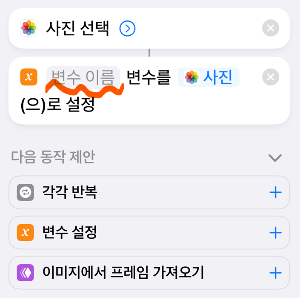
6) 그 다음 다시 검색창에 한번더 <사진 선택>을 검색 후 선택해줍니다.

7) 그 다음 다시 검색창에 <이미지 오버레이>를 검색 후 선택해줍니다.

8) 그럼 다음과 같은 화면이 만들어집니다. 여기서 <이미지> 를 눌러주시면 맨 처음 변수 설정해놨던 변수 <누끼>가 있지요. 그걸 눌러줍니다.

9) 그리고, 다시 최하단에 <사진 앨범에 저장>을 검색 후 선택해줍니다. 거의 다 왔어요!

10) 이제 단축어가 완성되었습니다. 최상단에 단축어 이름인 사진 선택을 눌러주시면 단축어 이름을 변경할 수 있습니다. 저는 누끼 합성으로 이름을 바꿀게요. 바꾼 후 완료를 눌러주세요.

11) 그럼 단축어 메인 화면에 <누끼 합성> 이라는 단축어가 생성된 것을 볼 수 있습니다.

이제 합성을 해볼게요 <누끼 합성>을 눌러줍니다.
그럼 사진 앱이 열리는데, 먼저 누끼 따놓은 것을 선택합니다.
그 다음 다시 사진 앱이 열리는데 두번째는 합성하고 싶은 배경을 눌러줍니다.

짜잔! 합성이 간단하게 끝났습니다. 단축어 설정을 한번만 해두시면 그 다음에 합성하고 싶은 것이 있을 때 10초만에 합성이 가능합니다~ 단축어 설정만 제대로 차근차근 따라오시면 쉽습니다 ^^
그럼 다음에 또 다른 컨텐츠로 돌아올게요~!
'생활정보' 카테고리의 다른 글
| 한화자동차보험 긴급출동 모바일 신청 후기, 출동 시간 (7) | 2024.10.24 |
|---|---|
| 가을야구 한국시리즈 역대 최다 우승팀 / 상금 정리 (1) | 2024.10.20 |
| 카카오 계좌로 구글 에드센스 지급 정보 등록 방법과 이유 (0) | 2024.10.16 |
| 달러 이체/송금 수수료 은행별 한눈에 알아보기 (5) | 2024.10.14 |
| 온수매트 물 때 간단히 빼는 법, 물 때 제거하기 (0) | 2024.10.13 |



